Забудьте о режиме «инкогнито» в браузере. Объясняем, почему он бесполезен
Режим «инкогнито» в браузерах не поможет скрыться от мошенников и хакеров — он дает пользователю минимум приватности. И его использование не повышает безопасность пользователя, особенно в публичных местах. О том, почему стоит отказаться от «инкогнито» и найти более надежные средства защиты, — в материале «Газеты.Ru».
Минимум приватности
Режим «инкогнито» в браузерах не так безопасен, как полагают многие пользователи, и есть веские причины не полагаться на него. Эта функция не является синонимом абсолютной приватности, уверен эксперт по кибербезопасности в «Лаборатории Касперского» Дмитрий Галов.
Он рассказал «Газете.Ru», что нахождение в «инкогнито» не означает защиты от хакеров и вирусов.
«Важно понимать, что если устройство уже заражено, например, шпионским ПО, то режим «инкогнито» не обезопасит пользователя от кражи данных», — предупредил специалист.
Галов также уточнил, что у режима «инкогнито» крайне ограниченные возможности по сохранению приватности пользователя. В таком режиме браузер лишь не сохраняет историю посещения веб-сайтов, cookie, историю загрузок и данные авторизации. По его мнению, «инкогнито» подходит только с точки зрения использования одного и того же устройства несколькими людьми.
«Например, если человек захочет воспользоваться общедоступным компьютером, чтобы зайти на почту или в аккаунт в социальной сети: в лобби отеля или в игровом клубе», — пояснил эксперт.
Он добавил, что после завершения работы рекомендуется в любом случае проверять, действительно ли данные пользователя не сохранились на устройстве.
Консультант Центра информационной безопасности компании «Инфосистемы Джет» Глеб Карманов рассказал «Газете.Ru», что на рабочем месте режим «инкогнито» защитит только от любопытных коллег, если они попытаются войти в незаблокированный компьютер.
«При использовании корпоративной, общественной или грамотно администрируемой домашней сети информация о посещенных адресах и даже заполняемые поля могут быть сохранены — и затем отслежены», — пояснил он.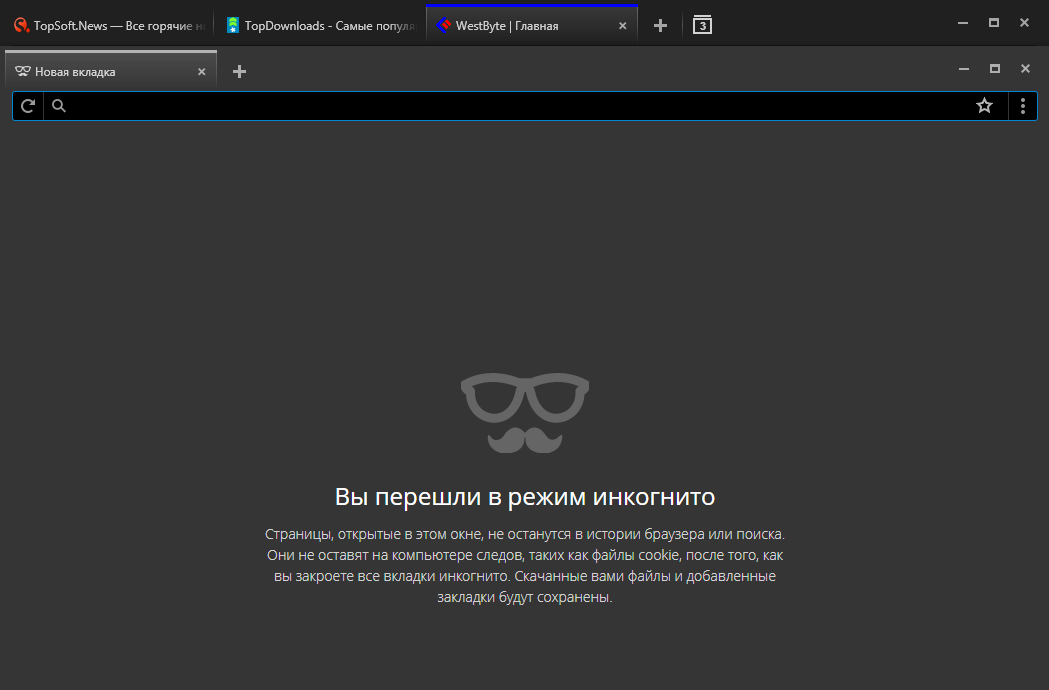
Открыт для хакеров
Галов из «Лаборатории Касперского» рассказал, что режим «инкогнито» не поможет от целого ряда киберугроз, в том числе тех, которые угрожают приватности человека.
«Эта технология не защитит от вредоносного ПО, в том числе от кейлоггеров, которые умеют перехватывать нажатия клавиш на клавиатуре, или продвинутого шпионского ПО, а также от сталкерских программ», — констатировал он.
Эксперт добавил, что «инкогнито» не является и панацеей от фишинга или онлайн-мошенничества. Например, хакеры все так же смогут присылать вредоносные ссылки в электронных письмах. Режим не блокирует и фальшивые сайты для перевода денег мошенникам под различными предлогами.
Руководитель отдела продвижения продуктов «Код Безопасности» Павел Коростелев сообщил «Газете.Ru», что использование режима «инкогнито» может подпортить и пользовательский опыт — некоторые возможности сайтов будут работать некорректно.
По словам Галова, когда речь заходит о приватности и защите от киберугроз, часто также вспоминают VPN, который зашифровывает передачу данных. Однако сотрудник «Лаборатории Касперского» считает, что к выбору VPN-сервиса нужно подходить ответственно и предварительно изучить варианты.
Однако сотрудник «Лаборатории Касперского» считает, что к выбору VPN-сервиса нужно подходить ответственно и предварительно изучить варианты.
«Предпочтение лучше отдавать коммерческим сервисам от известных разработчиков: с ними личные данные пользователя с большей вероятностью будут в безопасности», — заключил специалист.
Как войти в режим инкогнито в ютубе?
Статьи › Яндекс Браузер › Инкогнито режим в Яндекс Браузере на планшете как включить
Инкогнито на YouTube на Android
Чтобы просматривать контент в режиме инкогнито, нажмите на значок Учетной записи в правом верхнем углу экрана и выберите пункт Включить режим инкогнито.
- Как сделать инкогнито в ютубе?
- Что такое режим инкогнито на Ютюбе?
- Как открыть страницу в режиме инкогнито?
- Как работает режим инкогнито?
- Как это инкогнито?
- Как перейти в режим инкогнито на айфоне?
- Как Оключить инкогнито?
- Что делать если пропал режим инкогнито?
- Можно ли пользоваться расширениями в инкогнито?
- В каком браузере есть режим инкогнито?
- Как открыть окно инкогнито в фаерфокс?
- Как включить VPN в режиме инкогнито?
- Сколько времени хранится история в браузере?
- Кто создал инкогнито?
- Что видит провайдер в режиме инкогнито?
- Как в инкогнито пользоваться расширениями?
- Как отключить на ютубе инкогнито?
- Как открыть YouTube в браузере а не в приложении?
Как сделать инкогнито в ютубе?
Как включить режим инкогнито
Нажмите на фото профиля в правом верхнем углу экрана и выберите Включить режим инкогнито. Приложение будет работать так, будто вы вышли из аккаунта. Внизу экрана появится черная панель с напоминанием о том, что вы выбрали режим инкогнито.
Приложение будет работать так, будто вы вышли из аккаунта. Внизу экрана появится черная панель с напоминанием о том, что вы выбрали режим инкогнито.
Что такое режим инкогнито на Ютюбе?
Она находится в правом верхнем углу интерфейса. — Здесь отыщите вкладку «Включить режим инкогнито» и активируйте его. В этом режиме YouTube не будет сохранять в памяти историю просмотренных роликов, а также историю поисковых запросов, совершенных вами в мобильном приложении.
Как открыть страницу в режиме инкогнито?
Новое окно в режиме инкогнито.
На компьютерах с Windows, Linux и Chrome OS: Ctrl + Shift + N. На компьютерах Mac: ⌘ + Shift + N.
Как работает режим инкогнито?
Сведения о ваших действиях в режиме инкогнито недоступны другим пользователям устройства. Chrome не сохраняет историю просмотров и информацию из форм. Файлы cookie и данные сайтов удаляются, когда вы выходите из режима инкогнито.
Как это инкогнито?
Инко́гнито (итал. incognito от лат.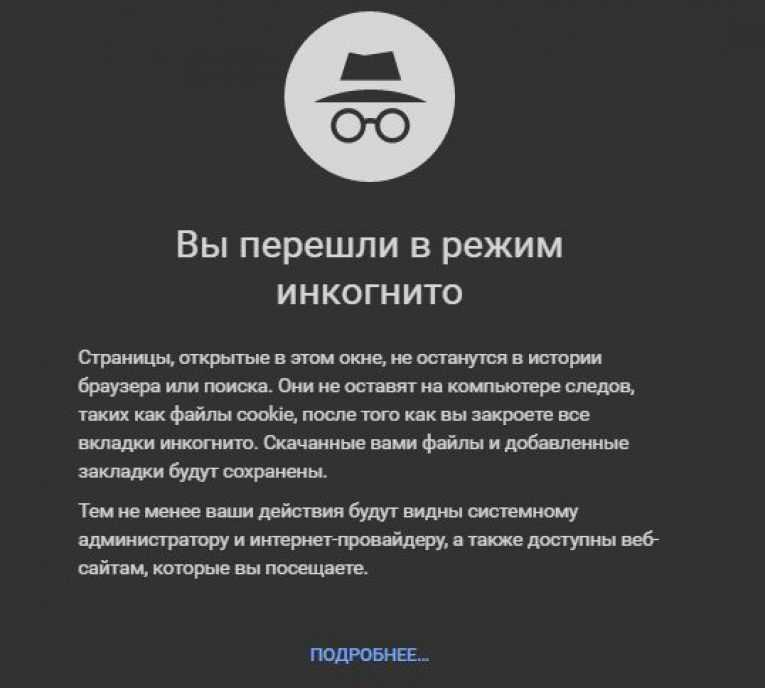 incognitus — неузнанный, неизвестный) — лицо, обычно официальное, скрывающее (не с преступными целями) своё настоящее имя, живущее, выступающее под вымышленным именем.
incognitus — неузнанный, неизвестный) — лицо, обычно официальное, скрывающее (не с преступными целями) своё настоящее имя, живущее, выступающее под вымышленным именем.
Как перейти в режим инкогнито на айфоне?
Включение режима «Частный доступ»:
- Откройте Safari на iPhone.
- Нажмите кнопку «Вкладки».
- Нажмите кнопку с указанием количества вкладок или начальную страницу, чтобы отобразить список групп вкладок.
- Нажмите кнопку «Частный доступ», а затем — «Готово».
Как Оключить инкогнито?
Режим инкогнито:
- Откройте приложение Chrome. на телефоне или планшете Android.
- Справа от адресной строки нажмите на значок «Ещё» Новая вкладка инкогнито.
- Откроется новое окно. В левом верхнем углу появится значок режима инкогнито.
Что делать если пропал режим инкогнито?
Если вы хотите разрешить просмотр веб-страниц в режиме инкогнито:
- В верхней части страницы выберите Настройки пользователей и браузеров.

- Слева выберите организацию, для которой требуется изменить правила.
- Откройте раздел Безопасность.
- В меню «Режим инкогнито» выберите Разрешить режим инкогнито.
Можно ли пользоваться расширениями в инкогнито?
Как установить расширение Важно! В режиме инкогнито и гостевом режиме устанавливать расширения нельзя. Откройте Интернет-магазин Chrome.
В каком браузере есть режим инкогнито?
Как включить режим инкогнито? В Google Chrome вы можете использовать комбинацию клавиш или выбрать пункт меню с помощью мыши. Нажмите Ctrl + Shift + N в Windows или ⌘ + Shift + N в macOS. Вы также можете щелкнуть по кнопке с тремя точками в правом верхнем углу окна браузера и выбрать Новое окно в режиме инкогнито.
Как открыть окно инкогнито в фаерфокс?
Нажмите на кнопку Меню и выберите Новое приватное окно. На панели задач отобразится новый значок Firefox с маленькой фиолетовой маской, это значок режима Приватного просмотра. Нажмите на панели задач правой кнопкой на значок Firefox в режиме Приватного просмотра.
Нажмите на панели задач правой кнопкой на значок Firefox в режиме Приватного просмотра.
Как включить VPN в режиме инкогнито?
Чтобы включить расширение VPN в режиме инкогнито в браузере Chrome, необходимо: Скопировать «chrome://extensions/» в адресную строку браузера. Выбрать в появившемся интерфейсе расширение Planet VPN и нажать кнопку «Подробнее». В настройках сдвинуть ползунок вправо напротив пункта «Использование в режиме инкогнито».
Сколько времени хранится история в браузере?
Срок их хранения в новых аккаунтах и у пользователей, которые впервые включили сохранение истории просмотров, составит 36 месяцев.
Кто создал инкогнито?
В 2013 году Станислав создал сольный проект «Инкогнито». По словам артиста, у него накопилось много музыкального материала, который нужно было показать широкой аудитории. Исполнять собственные песни не только дома, но и вне его — вот, какую цель изначально преследовал Станислав.
Что видит провайдер в режиме инкогнито?
Так ваш провайдер видит весь трафик с вашего устройства, браузер хранит историю просмотров, файлы cookie, данные интернет форм, информацию о загруженных файлах, сайты так же собирают информацию о вас: ip-адрес, местоположение, язык и т.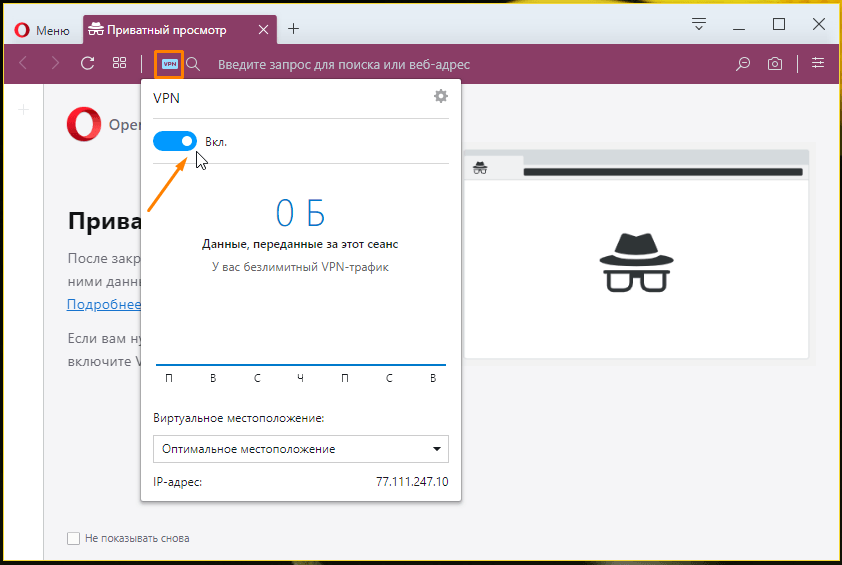 д.
д.
Как в инкогнито пользоваться расширениями?
Как управлять расширениями:
- Откройте Chrome на компьютере.
- В правом верхнем углу окна нажмите на значок «Настройка и управление Google Chrome» Дополнительные инструменты Расширения.
- Внесите изменения. Включите или отключите расширение. Разрешите использовать в режиме инкогнито.
Как отключить на ютубе инкогнито?
Если вы хотите отключить режим инкогнито: Нажмите значок своей учетной записи в правом верхнем углу (теперь отображается значок инкогнито). Нажмите «Отключить инкогнито» в нижней части экрана. Помните, что Режим инкогнито — отличное дополнение к приложению YouTube, но важно знать его ограничения.
Как открыть YouTube в браузере а не в приложении?
- Прежде всего, по логике, на вашем устройстве должен быть установлен Chrome.
- Далее открываем YouTube и нажимаем на наш аватар пользователя.
- Далее нажмите на Настройки. В настройках нажмите Настройки приложения Google.

- Вверху экрана мы находим опцию Открыть браузер в.
Использовать режим инкогнито вне вашего браузера
Несмотря на то, что это не так приватно, как вы думаете, использование режима инкогнито или приватного режима в вашем веб-браузере имеет свои преимущества: он временно приостанавливает отслеживание вашей истории веб-поиска и не сохраняет данные, которые вы вводите, такие как ваши учетные данные и личные данные.
Если вы не хотите, чтобы кто-нибудь узнал, что вы искали информацию о потенциально неприятном заболевании, или вы тайно покупаете подарок для кого-то еще, вам может помочь режим инкогнито.
Возможно, вы не знаете, что существует несколько приложений, помимо вашего браузера, которые также поддерживают этот приватный режим без отслеживания. Если вам нужно временно заняться своими делами, не оставляя следов, вот что вам нужно сделать.
YouTube Существуют веские причины, по которым YouTube может запоминать то, что вы смотрите.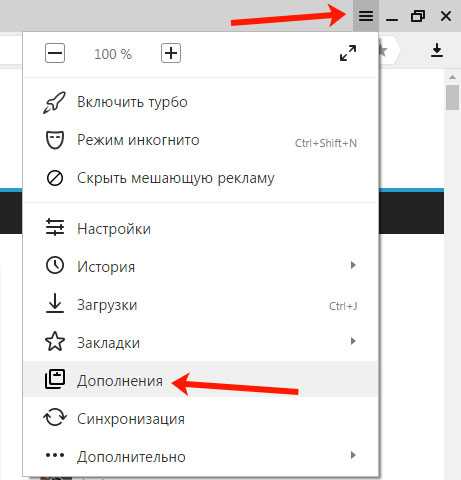 Регистрация видео, на которые вы нажали, улучшает ваши рекомендации и гарантирует, что вы сможете легко вернуться к тому веселому клипу-скетч, который вам понравился несколько недель назад. Однако могут быть некоторые клипы, которые вы не хотите показывать.
Регистрация видео, на которые вы нажали, улучшает ваши рекомендации и гарантирует, что вы сможете легко вернуться к тому веселому клипу-скетч, который вам понравился несколько недель назад. Однако могут быть некоторые клипы, которые вы не хотите показывать.
[См. также: Почему YouTube скрывает дизлайки в видео]
Чтобы временно перейти в режим инкогнито в мобильном приложении, коснитесь изображения своего профиля (вверху справа), затем выберите Включить инкогнито . Затем вы начнете просмотр с чистого листа, со свежими рекомендациями и без истории просмотров. Чтобы вернуться к обычному режиму, нажмите кнопку инкогнито (вверху справа) и выберите Отключить режим инкогнито .
Вы не найдете режим инкогнито на YouTube в Интернете, но в своем браузере вы можете просто открыть видеоплатформу на вкладке приватного просмотра. Обратите внимание: если вы являетесь подписчиком YouTube Premium, реклама вернется, когда вы находитесь в режиме инкогнито.
Google, очевидно, заинтересован в этой идее перехода в режим инкогнито, потому что этот режим доступен и в Картах Google. Это полезно, если вам нужно исследовать места или планировать поездки, не оставляя следов, или если вы не хотите влиять на рекомендации, которые приложение дает вам о том, куда пойти.
Если вы используете мобильное приложение, коснитесь изображения своего профиля (вверху справа), затем выберите Включить режим инкогнито . Ваши персональные рекомендации и быстрые ссылки на такие места, как ваш домашний адрес, исчезнут, и приложение не сохранит ничего из того, что вы делаете в этом режиме. Чтобы выйти, коснитесь кнопки режима инкогнито (вверху справа) и выберите 9.0009 Выключить режим инкогнито .
Как и в случае с YouTube, вы не найдете эту опцию встроенной в Карты Google в Интернете, но вместо этого вы можете просто открыть сайт на вкладке браузера, установленной в режим инкогнито. Вы по-прежнему можете просматривать информацию о местах и навигацию, но не можете оставлять отзывы, сохранять места или просматривать историю местоположений.
Вы по-прежнему можете просматривать информацию о местах и навигацию, но не можете оставлять отзывы, сохранять места или просматривать историю местоположений.
Ваша история прослушивания отображается в нескольких местах на Spotify. Например, приложение делится им со всеми друзьями, которых вы подключили к платформе, и ваши недавно воспроизведенные исполнители также отображаются в вашем общедоступном профиле Spotify.
Чтобы слушать песни без автоматического обмена и регистрации, запустите приватный сеанс. На мобильном устройстве нажмите Home , значок шестеренки и включите тумблер Private Session . В настольном приложении щелкните стрелку раскрывающегося списка (вверху справа), чтобы найти переключатель. Чтобы завершить приватный сеанс, просто повторите свои шаги и переключите переключатель в другую сторону.
Если вы не отключите их вручную, приватные сеансы завершатся при перезапуске приложения Spotify или «после длительного периода бездействия», хотя, как долго это означает, не ясно. Компания также говорит, что частные сеансы «могут не повлиять на ваши музыкальные рекомендации», что также раздражает расплывчато.
Компания также говорит, что частные сеансы «могут не повлиять на ваши музыкальные рекомендации», что также раздражает расплывчато.
Хотя в Instagram нет режима инкогнито как такового, вы можете запретить своим друзьям видеть, когда вы активно находитесь в сети. Коснитесь изображения своего профиля (внизу справа), затем кнопки меню (вверху справа), затем Настройки и Конфиденциальность . Выберите Статус активности и отключите параметр Показать статус активности .
Это также означает, что вы не сможете видеть статус активности других людей в Instagram в таких местах, как, например, список прямых сообщений, так что имейте это в виду. Переключатель Показать статус активности , чтобы вернуться к нормальному состоянию.
Вы мало что можете сделать в Instagram без входа в систему, но вы можете открывать изображения профилей и отдельные публикации в Интернете, перейдя по ссылкам на них.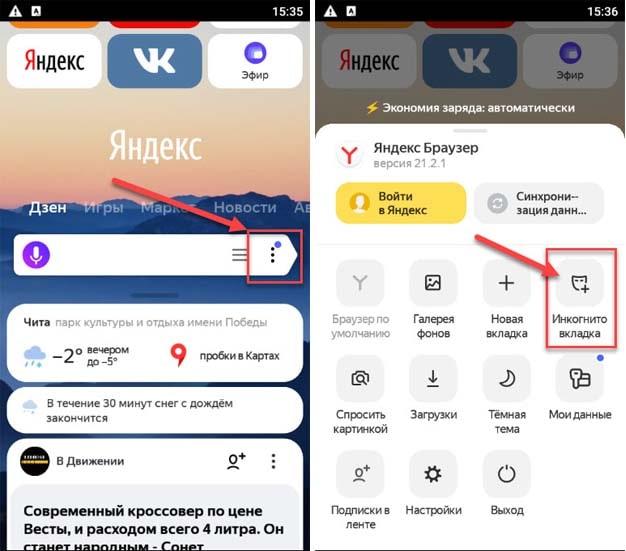 Если вы вошли в систему онлайн, откройте их в окне браузера в режиме инкогнито.
Если вы вошли в систему онлайн, откройте их в окне браузера в режиме инкогнито.
Вы не можете переключиться в режим инкогнито в Твиттере, но вы можете, по крайней мере, прокручивать платформу в веб-браузере без входа в систему. иметь возможность взаимодействовать с твитами или людьми, публикующими их. То же самое в некоторой степени верно и для Facebook, хотя большая часть контента не публикуется.
[См.: Правительство не будет защищать вашу конфиденциальность в Интернете, поэтому вот как это сделать самостоятельно]
Что касается сервисов потокового видео, к сожалению, ни один из них не предлагает режим инкогнито. Однако вы можете изменить историю просмотров и удалить элементы, если это необходимо. В Netflix в Интернете или на мобильном устройстве щелкните изображение своего профиля (вверху справа), затем Аккаунт , свое имя и Просмотр рядом с Просмотр действия . Нажмите кнопку скрытия (справа), чтобы удалить что-либо из вашей записи — оно не будет отображаться как недавно просмотренное и не повлияет на ваши рекомендации.
Нажмите кнопку скрытия (справа), чтобы удалить что-либо из вашей записи — оно не будет отображаться как недавно просмотренное и не повлияет на ваши рекомендации.
Другие приложения для потокового видео имеют аналогичные параметры, если вы углубитесь в историю просмотров в настройках. Все они теперь также поддерживают профили, поэтому ваш список просмотров не должен смешиваться с остальными членами вашей семьи или людьми, с которыми вы делите место.
Технические хаки
Как использовать Windows в режиме инкогнито в Chrome | Советы по Google Chrome
Когда вы совершаете покупку по ссылкам на нашем сайте, мы можем получать партнерскую комиссию. Вот как это работает.
(Изображение предоставлено: Будущее) Благодаря режиму инкогнито Chrome вы можете безопасно просматривать веб-страницы, не опасаясь, что вся ваша информация будет сохранена на вашем компьютере. Чтобы ваша история оставалась конфиденциальной на вашем ноутбуке, смартфоне или Chromebook, мы собрали два простых шага, чтобы научить вас использовать режим инкогнито в Chrome.
Какой бы ни была причина, мы все посещаем веб-сайты на своем ноутбуке, планшете или смартфоне, которые не обязательно должны быть в истории нашего браузера. Конечно, вы можете удалить историю посещенных страниц, чтобы никто не видел сайты, которые вы посещали. Тем не менее, гораздо проще просто убедиться, что на вашем компьютере не осталось никаких следов вашей работы в Интернете.
Вот как использовать режим инкогнито в Chrome:
Шаг 1. Откройте Chrome и нажмите значок с тремя точками в правом верхнем углу экрана.
Всего несколько секунд до просмотра в режиме инкогнито.Шаг 2: Нажмите «Новое окно в режиме инкогнито» и начните просмотр.
Кроме того, вы можете нажать Ctrl + Shift + N , чтобы открыть новую вкладку в режиме инкогнито, не входя в меню настроек Chrome.
В режиме инкогнито Chrome не отслеживает, какие сайты вы посещали. После включения режима инкогнито Chrome не будет вести учет посещенных вами сайтов. Однако любые загруженные материалы и закладки будут сохранены. В этих случаях вы захотите, чтобы эти материалы были ограничены вашими основными страницами просмотра. Несмотря на то, что окна в режиме инкогнито не позволяют Chrome сохранять информацию о вашей истории посещенных страниц, имейте в виду, что он не может помешать другим программам сделать это.
Однако любые загруженные материалы и закладки будут сохранены. В этих случаях вы захотите, чтобы эти материалы были ограничены вашими основными страницами просмотра. Несмотря на то, что окна в режиме инкогнито не позволяют Chrome сохранять информацию о вашей истории посещенных страниц, имейте в виду, что он не может помешать другим программам сделать это.
Просто не используйте эту функцию и ожидайте, что она сохранит вашу историю просмотров в секрете от ИТ-отдела вашего офиса.
Лучшие на сегодня предложения Lenovo Chromebook Duet 5
22 отзыва покупателей Amazon (открывается в новой вкладке)
☆☆☆☆☆
(открывается в новой вкладке)
(открывается в новой вкладке)
(открывается в новой вкладке) вкладка)
£549
(открывается в новой вкладке)
Вид (открывается в новой вкладке)
(открывается в новой вкладке)(открывается в новой вкладке)
£1359,51
9013 (открывается в новой вкладке) )Просмотр (открывается в новой вкладке)
Получите мгновенный доступ к последним новостям, самым горячим обзорам, выгодным предложениям и полезным советам.
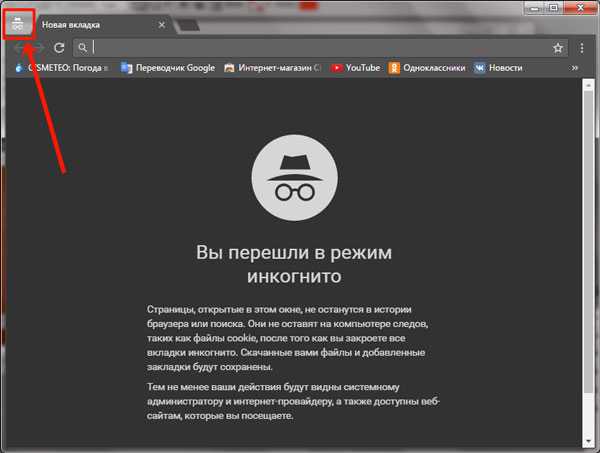
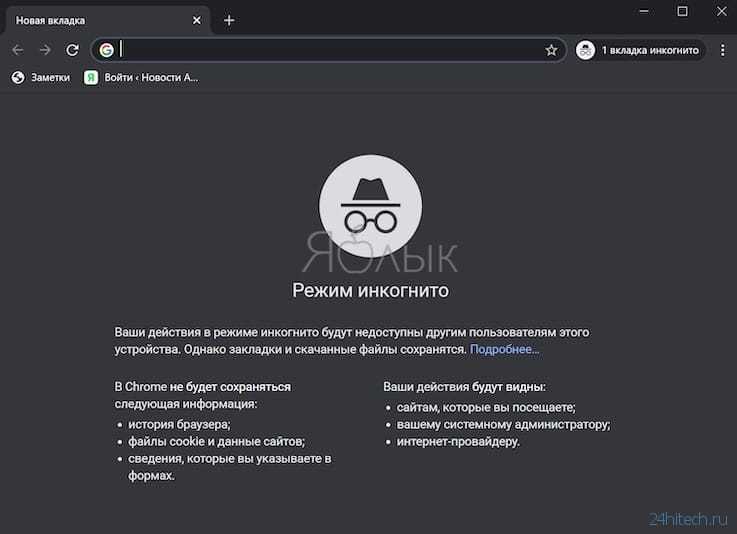
Ваш комментарий будет первым